DevExpress – 只为最佳
5.00/5 (6投票s)
DevExpress – 十二月是赠送的月份,如果您想为那位特别的开发者填满礼品袜,请看看 DevExpress 的新版本。我过去一直在幸运地探索这款产品。一如既往,DevExpress 在一些出色的新功能方面名列前茅。
DevExpress – 十二月是赠送的月份,如果您想为那位特别的开发者填满礼品袜,请看看 DevExpress 的新版本。我过去一直在幸运地探索这款产品。一如既往,DevExpress 在一些出色的新功能方面名列前茅。
这个套件太大了,无法在一篇文章中全部评测,但我真的想重点介绍我最喜欢的一些功能(顺便说一句,我使用的是 Visual Studio Ultimate 2013)。好了,收紧安全带,我们出发吧。
DevExpress - 只有最好的才会是必需品
DevExpress 在软件开发行业享有盛誉,这早已不是秘密。他们生产出色的组件和工具来加速您的开发。在过去的 9 年里,我一直在专业地使用 DevExpress 工具,我将是第一个承认我是一个巨大粉丝的人。
尽管如此,这个套件的最新版本一点也没有让人失望。如我之前提到的,有太多内容可以评测了,所以我只会谈谈我最喜欢的一些新功能。如果您想了解更多关于 DevExpress 的信息或下载其产品的试用版,请前往此页面。
DevExpress – CodeRush
CodeRush 是那些可以提高您生产力的工具之一。我真的无法想象没有 CodeRush 在我的工具集中。老实说,没有它我会有点迷失。它使我的开发工作变得更加轻松和流畅。DevExpress 在 CodeRush 中内置的智能也是一流的。
安装 CodeRush 后,请转到 CodeRush 的选项。

在“编辑器 | 代码修改 | 类型初始化程序”部分,勾选“使用类型初始化程序”选项。这个宝石默认没有被选中,这是正确的,因为您需要指定每种数据类型需要用什么来初始化。

正如您所见,我只是添加了字符串和布尔数据类型。对于字符串,我添加了 String.Empty(在创建新的字符串类型初始化程序时默认为此),一些占位符文本和 null。对于布尔值,我只添加了 false 和 true。

保存您的设置,然后转到您的 Visual Studio 代码编辑器。创建一个字符串类型的变量,当您将鼠标悬停在变量名上时,您会在变量名下方看到三个点出现。初始化变量的选项会出现,并为您提供之前指定的三个值中的一个选择。这真是太棒了!

接下来,回到 CodeRush 选项,然后在“编辑器 | 代码风格 | 编程风格”下查看“使用隐式类型局部变量”选项。

然后,如果您再次查看您的代码编辑器,将鼠标悬停在一个 for 语句上。

CodeRush 会自动识别并为您提供将 For 循环更改为 ForEach 的选项。

生成的代码快速而干净。它现在为您提供了 var 名称的自动重命名选择。

CodeRush 还允许您反转您之前编写的 For 循环。

结果总是完美的。

我发现 CodeRush 最好的功能之一就是这个。我有一个类继承自 BusinessObject 抽象类。

在我的类中,我有一个属性,用于获取和设置 SORTOI 类生成的 XML 文件。如果您将鼠标悬停在属性名称上,CodeRush 会提供将成员提升到 BusinessObject 抽象类的选项。选择此选项后,将从 SORTOI 类中删除 get、set 属性,并将其添加到 BusinessObject 抽象类中。

查看 BusinessObject 抽象类,您会注意到 get、set 已添加。

我可以就 CodeRush 的所有功能滔滔不绝地讲下去,但我认为我将把这个留给您自己去探索。想了解更多,请观看下面的视频片段,看看 CodeRush 的实际应用。
DevExpress DevExtreme – 为移动世界做好准备
由于有了像下面的出色工具,涌现了大量开发者准备接管移动开发市场。移动开发不再是值得嘲笑的事情,而需要作为您开发重点的一部分来认真对待。
DevExtreme 使非移动应用开发者能够非常轻松地开发移动应用程序。更重要的是要认识到,DevExtreme 允许您将应用程序移植到各种移动平台。对这个移动平台最新增加的支持是 iOS 7 和 Tizen。因此,开始创建一个新的基础 DevExtreme 项目。解决方案加载后,我只是在窗体中添加了一个 dxMap 控件。

现在,您的调试按钮将提供多种选项来启动您的模拟。Google Chrome、Firefox 和 Internet Explorer 都包括在内。Safari 却明显缺席,但可用的浏览器足以胜任。但我可以想象,有些人会希望将 Safari 包含在此列表中。

您还可以选择要启动模拟的移动操作系统版本/平台。目前我将将其保留为默认的 iOS 6。

您还可以选择要启动模拟的设备和分辨率。同样,我将保留默认的 iPhone 4 并单击“在 Google Chrome 中启动”按钮。

DevExtreme 开始运行并启动 Google Chrome。然后,它会在浏览器中显示您之前创建的窗体,模拟 iPhone 4 上的 iOS 6。

在浏览器窗口的左侧,您可以选择更改模拟器平台。模拟器现在将在您选择的设备上显示应用程序,而无需您对应用程序进行任何修改。它就是这样工作的。

在浏览器顶部,您可以选择 iOS 7 支持,这是 DevExtreme 的新功能(Tizen 也是新功能)。同样,您的应用程序可以轻松地在您选择的新操作系统中进行模拟。

我将原始应用程序的平台更改为 iPhone(iOS 7)、Windows Phone 8、Android 和 Tizen。要查看图库,请单击下面的缩略图。

Tizen
|

Windows Phone 8
|

Android 支持
|

iOS 7 支持
|
很明显,DevExtreme 允许您快速为各种移动平台发布移动应用,而无需您学习各种编程语言。利用 HTML、CSS3 和 JavaScript 的强大功能,创建外观、感觉和行为都与原生应用相同的业务解决方案。
DevExpress – 模板库项目
DevExpress 的另一个我喜欢的特性是创建新项目时的模板库。这使得您能够非常轻松、快速地创建应用程序。

您可以从以下选项中选择:

WinForms 通用

WinForms 业务解决方案

WinForms Windows UI 应用程序
当您选择要用于创建应用程序的模板后,DevExpress 将显示项目创建屏幕。从下面的截图可以看到,我选择创建一个受 Windows 8 启发的磁贴应用程序。

如您所见,DevExpress 模板库提供了各种应用程序模板,可以为您的应用程序开发提供一些起步。
DevExpress – WinForms 控件
我是一个 WinForm 应用程序的忠实粉丝。确实,市面上有许多平台和应用程序类型,一些开发者会倾向于较新的技术而不是 WinForms。有了 DevExpress,WinForms 在他们提供的控件方面绝对不会落后。DevExpress 对 WinForms 的投入与其为其他技术创建的控件一样多。以下是我最喜欢的一些:
地图控件
继续创建一个新的 WinForms 应用程序。在 Visual Studio 工具箱的 DX 数据与分析组下,查找 MapControl。我将我的控件在工具箱中向上移动了一点,所以您的可能在下面一些。
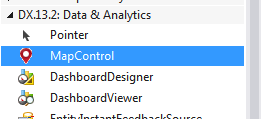
Map Control 默认即显示缩放滚动条和坐标标签。

在 MapControl 任务下,您需要单击“连接到 Bing Maps”链接。我得说,这个过程对我来说有点“不太明显”。而且,当我单击“连接到 Bing Maps”链接时,窗体上或通过消息没有任何反馈给我。这让我怀疑是否发生了什么。实际上它确实做了一些事情,然后我需要执行的下一步是单击“编辑图层”链接并提供我的 Bing Maps 密钥。您可以前往 Bing Maps 账户中心 创建您的 Bing Maps 密钥。

创建 Bing Maps 密钥后,将其添加到 Image Tiles Layer 的 DataProvider | BingKey 属性中。

要利用 Bing Maps 的强大功能,您只需要做这些。单击调试按钮,然后查看您的应用程序显示世界地图(我放大到了南非 – 是的,那就是我住的地方,就在中间)。

这一切都非常容易做到,但您可能想为用户显示的不只是一个简单的地图。假设,例如,您想在这个地图上提供一个地标的位置。DevExpress 使这个过程同样简单。继续编辑您的地图图层。这次,添加一个信息图层,并在属性中单击“项目”集合。

您现在可以选择添加各种地图项目。对于这个演示,我只想在地图上添加一个图钉。

对于这个图钉,您需要定义图钉的位置。我住的地方附近有一个世界著名的“大洞”,位于金伯利镇。他们在那里开采了世界上最大的一颗钻石,据说也是人类挖掘出的最大的洞。总之,获取您想显示的地标的坐标,并将它们添加到经度和纬度。我的纬度是南纬,因此我必须为纬度添加负值。

调试应用程序,您会注意到一个图钉已叠加在南非地图上。

进一步放大,您会注意到地图显示了一个很大的地上的洞。我认为金伯利的“大洞”的位置是正确的,而且我们的 DevExpress Map Control 表现完美。

接下来,DevExpress Map Control 还允许您连接到 OpenStreetMap 服务器。所以,继续单击该链接。

调试您的应用程序将显示我们之前创建的带有不同图层的图钉。您可以看到我们的图钉仍然在金伯利。

放大到图钉位置,您可以看到它仍然标记着与之前完全相同的地方。

前面几个例子只是触及了 DevExpress Map Control 可能性的皮毛。您可以做更多的事情,毫无疑问,这个控件提供了非常丰富的用户体验。
DevExpress WinForms 提供的另一个出色控件是电子表格控件。它提供了用户习惯的其他办公生产力套件的 UI 体验,并且可以轻松地与 DevExpress 功能区栏集成。要将此控件添加到您的 Windows 窗体,请在 Visual Studio 工具箱的 DX Spreadsheet 组下选择 SpreadsheetControl。

将其拖到 Windows 窗体上,您会看到它只是将一个 Excel 风格的控件添加到您的窗体中。但这并不是您能做的全部。

在“电子表格控件任务”中,单击“创建功能区”,DevExpress 将在您的应用程序中添加一个功能区栏。

您还会注意到任务也已更改。继续单击下面列出的几个选项,将它们添加到您的功能区栏。

如您所见,DevExpress 为您添加的每种功能区类型都在您的功能区栏中添加了一个选项卡。

最后,我为功能区栏添加了一个公式栏。

这个控件是我用过的最可定制的控件之一。电子表格控件的强大功能体现在您可以轻松地向其中添加组件。这使得它非常适合满足各种开发者的需求。
DevExpress – 最终想法
与所有编程相关的事物一样,总会有需要克服的挑战。总有一些事情需要您去做,或者一项业务需求需要满足,而这些任务看起来似乎是无法克服的。因此,开发人员拥有合适的工具来执行其工作至关重要。DevExpress 绝对是那些能让任何开发人员生活更轻松的工具之一。虽然这些控件并非没有一些小瑕疵(例如在地图控件中连接到 Bing Maps),但这些小瑕疵丝毫不会阻碍生产力。
坦白地说,这些控件易于使用,只需稍作调整,您就可以在不求助于出色的 DevExpress 支持的情况下,极大地帮助自己。

但是,就像生活中的任何事情一样,我们中的一些人偶尔需要一点正确的方向指引。DevExpress 团队为客户提供各种支持解决方案,例如知识库、代码示例、文档、演示、网络研讨会等。有一件事将在我的整个开发生涯中始终伴随着我,那就是 2006 年,当时我正在使用 DevExpress 的报表工具。我遇到了一个问题,已经尝试了几天都没有解决。我不太情愿地写信给支持部门,因为我不期待我所认为的漫长过程。
几个小时后,我收到了 DevExpress 团队的回复,其中包含一个 Visual Studio 示例项目,说明了我遇到的问题的解决方案。该解决方案解决了我的问题,DevExpress 所展现的支持水平和承诺令我震惊。归根结底,售后服务是任何销售中最重要的方面,而 DevExpress 在这一领域表现出色。因此,我在向其他开发者推荐 DevExpress 产品时,绝不会犹豫。您可以放心购买他们的产品,同时确信您将获得出色的支持和出色的工具,将您的开发提升到一个新的水平。
材料连接披露:我免费收到了上述一个或多个产品或服务,希望能在我的博客上提及。无论如何,我只推荐我个人使用并认为我的读者会喜欢的产品或服务。我根据 美国联邦贸易委员会第 16 部分,第 255 条:“关于广告中背书和推荐证词的指南”披露这一点。
